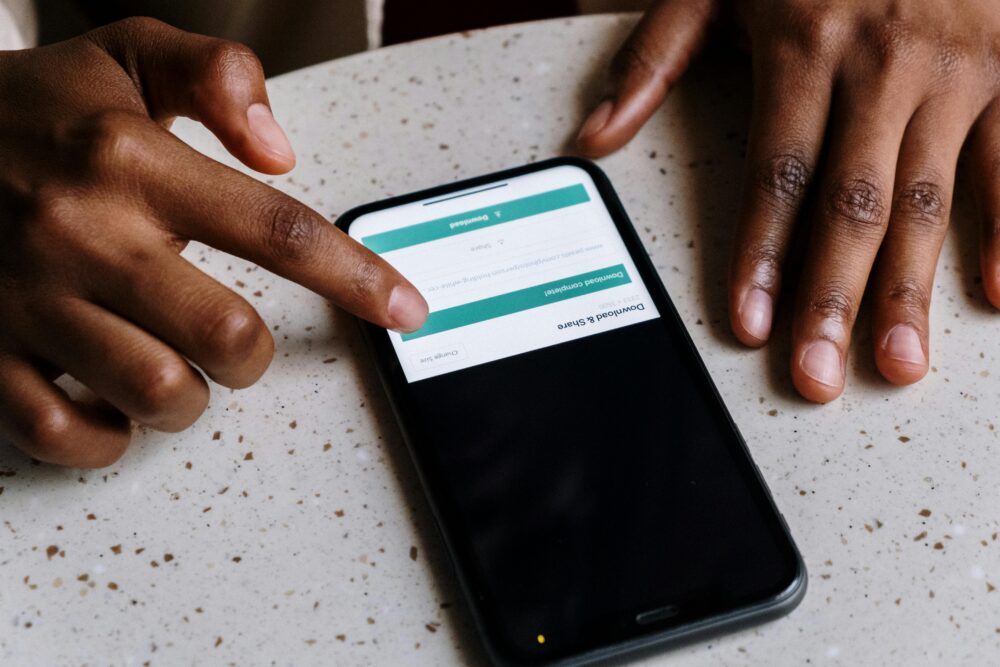eSIM安裝後無訊號?營運商與APN排查教學 (eSIM安装后无信号?运营商与APN排查教学)

你是否曾經安裝好 eSIM(eSIM)後,卻發現手機訊號(信号)完全消失?這是許多用戶在轉用 eSIM(eSIM)時遇到的常見困擾,尤其當營運商(运营商)設定或 APN(APN)配置出問題時,更會讓人感到無助。本文將一步步教你如何排查(排查)這些隱藏故障,從檢查營運商(运营商)帳戶到調整 APN(APN)參數,都會提供簡單的操作指南。透過這些方法,你能快速恢復訊號(信号),讓手機重新連線順暢,不再浪費時間求助客服。無論你是新手還是老用戶,這份教學都能幫助你獨立解決問題,節省麻煩並提升使用體驗。
本文結構清晰,先介紹 eSIM(eSIM)無訊號(信号)的可能原因,接著詳細說明營運商(运营商)排查步驟,最後聚焦 APN(APN)設定調整。讀完後,你將掌握實用技巧,適用於各種手機型號。讓我們開始吧,恢復你的連線自由。
eSIM是什麼?為什麼會安裝後無訊號(eSIM是什么?为什么会安装后无信号)
eSIM(eSIM)是一種內建在手機中的數位SIM卡技術。它不像傳統的實體SIM卡那樣需要插入卡槽,而是透過軟體下載和激活來運作。這讓你能輕鬆切換營運商(运营商),不用換卡。許多現代手機如iPhone或Android機型都支援eSIM(eSIM),它帶來便利,但安裝後卻常出現無訊號(无信号)問題。為什麼會這樣?通常是因為激活過程出錯、網路設定不對,或裝置相容性不足。別擔心,我們來一步步了解這些常見情況,讓你知道如何避免或修復。
常見無訊號原因一覽
安裝eSIM(eSIM)後無訊號(无信号),往往源自幾個基本問題。以下列出五個主要原因,每個都附上簡短說明,幫助你快速診斷。這些問題多半能透過簡單檢查解決,無需專業工具。
- SIM未激活:eSIM(eSIM)下載後,如果營運商(运营商)帳戶還沒完成激活,手機就無法連上網路。檢查你的帳單或App,確認方案已開通。
- 網路相容性問題:你的手機或當地網路不支援eSIM(eSIM)的頻段,導致訊號(信号)搜尋失敗。試著更新系統軟體,或確認手機型號是否相容。
- 裝置設定錯誤:飛航模式沒關、或行動數據沒開啟,都會讓eSIM(eSIM)無法運作。前往設定檢查這些選項。
- APN配置不正確:存取點名稱(APN)沒設對,會阻礙數據連線。許多用戶忽略這步,造成無訊號(无信号)。詳見為什麼eSIM 無法使用?檢查原因並解決它!,裡面有實用修復步驟。
- 訊號環境干擾:安裝時處於訊號弱區,或重啟沒做好,會讓eSIM(eSIM)無法鎖定基地台。移到開放區域重新啟動手機試試。
這些原因加起來,常見於新用戶轉換時。及早檢查,能省下不少時間。
eSIM與傳統SIM的差異
eSIM(eSIM)和傳統實體SIM卡在外型與使用上差異很大。傳統SIM是塑膠卡片,你得打開手機後蓋插入;eSIM(eSIM)則是晶片內建在手機主板,直接用QR碼掃描安裝。這讓eSIM(eSIM)更方便,尤其出國旅行時,能即時買新方案,不用找店家換卡。
eSIM(eSIM)的數位優勢明顯:它支援多重profile,一支手機可存幾個eSIM(eSIM),隨時切換營運商(运营商)。不像實體SIM那樣容易遺失或損壞,eSIM(eSIM)也更環保,減少塑膠廢棄物。但正因它是軟體操作,設定問題就容易發生。例如,安裝後若APN(APN)沒調好,就會無訊號(无信号),這是新手常遇到的坑。傳統SIM則較穩定,因為硬體直接連線,少有軟體故障。
對新手來說,eSIM(eSIM)像是一把數位鑰匙,開啟更多可能,但需小心設定步驟。想深入了解安裝細節,可參考12 個eSIM 無法啟用、安裝失敗的常見問題,裡有詳細指南。總之,eSIM(eSIM)帶來自由,卻也提醒我們多檢查相容性和網路環境。
先檢查營運商設定,避免常見陷阱(先检查运营商设置,避免常见陷阱)
你剛安裝eSIM(eSIM),卻發現訊號(信号)遲遲不來?別急,先從營運商(运营商)設定入手。這步能幫你避開許多新手常犯的錯誤,比如激活沒完成或帳戶狀態異常。透過簡單檢查,你能快速確認問題源頭,恢復連線。以下步驟適用多數手機,讓你輕鬆上手。

Photo by Jacob
如何確認eSIM已激活
確認eSIM(eSIM)激活是排查的第一步。許多用戶忽略這點,導致以為硬體出問題。以下詳細步驟,幫你一步步驗證。
- 打開手機設定,前往「行動服務」或「SIM管理」選單。檢查eSIM(eSIM)是否顯示為「已安裝」狀態。如果沒看到,重新掃描QR碼安裝。
- 登入營運商(运营商)App或官網帳戶。用你的手機號碼和密碼進入。查看方案狀態,確認eSIM(eSIM)已開通,通常會顯示「激活成功」或綠色標記。
- 撥打客服熱線或查詢帳單。問清楚eSIM(eSIM)是否已綁定你的裝置。若帳戶顯示「待激活」,聯絡客服補齊資料。
這些動作只需幾分鐘,就能避免浪費時間在其他設定上。更多激活細節,可參考上網用eSIM出國免換卡、設定教學、支援手機。記住,激活後記得重啟手機,讓變化生效。
營運商特定排查技巧
不同營運商(运营商)的eSIM(eSIM)設定雖有共通點,但細節差異會影響訊號(信号)。以下提供通用提示,適用如香港CSL或新加坡Singtel等常見業者。重點在檢查帳戶和基本連線,幫你避開地區性坑洞。
先確認你的營運商App是否最新版。下載後,登入檢查eSIM(eSIM)綁定狀態。有些業者如CSL,需要額外驗證身分證明,才能完成激活。試著在App內搜尋「eSIM狀態」,若顯示紅色警告,可能是方案未付費。付清後,等待5-10分鐘再重試連線。
對於Singtel等業者,重點檢查國際漫遊設定。eSIM(eSIM)安裝後,若你在邊境地區,訊號(信号)可能因頻段不符而弱。前往設定 > 行動網路 > 網路選擇,手動選取營運商(运营商)。如果自動搜尋失敗,關閉飛航模式30秒後重開。這招常解決跨區連線問題。
通用提示包括:更新手機系統軟體,避免舊版bug干擾eSIM(eSIM)。若App無回應,試用瀏覽器登入官網,查看即時狀態。有些營運商提供測試號碼,撥打確認訊號(信号)強度。假如問題持續,備份資料後重置網路設定,但別忘先記下APN(APN)值。
這些技巧讓排查更有效率。舉例,CSL用戶常遇激活延遲,Singtel則需注意數據上限。總之,從帳戶入手,就能鎖定80%的問題。想知更多,可看如何检查您的eSIM是否激活和正常工作。這樣操作,你的手機很快重獲新生。
APN設定錯誤?手把手教學修正(APN设置错误?手把手教学修正)
在使用 eSIM 過程中,APN 設定常是最容易忽略卻決定性的一步。正確的 APN 設定能讓手機順利連上資料網路、保持穩定訊號;反之,若配置錯誤,數據無法使用、連線時常掉線都會出現。本文將分別說明 iPhone 與 Android 裝置的 APN 調整方法,並提供實務上的檢查重點,讓你能快速排除常見問題,重新取得穩定連線。
- 對於 iPhone 使用者,正確的 APN 設定可以避免「無資料傳輸」等問題。
- 對於 Android 使用者,不同商家與裝置間的 APN 欄位名稱可能略有差異,重點是核對必要欄位是否填寫正確。
在你開始之前,若需要快速確認設定細節,可以參考以下權威資源:Apple 的官方說明如何查看與編輯 iPhone 的 APN 設定,以及一些實務教學文章,能幫你快速對照檢查。你也可以參考第三方教學,看看不同裝置的實作方式有何差異,例如手動設定 iPhone 的 APN 步驟。此外,若遇到設定無法自動填入的情況,仍可透過手動輸入完成設置。更多指引可見這些資源:
iPhone上調整APN
要在 iPhone 上調整 APN,通常只需幾個步驟就能完成設定,且過程直覺。先確認你的 eSIM 已經激活,然後進入設定檢查是否自動填入了正確的 APN。若需要手動輸入,請依照以下步驟操作:
- 前往「設定」>「行動服務」>「行動數據網路」。
- 點選你要設定的 SIM 卡,進入「行動數據網路」。
- 在 APN 欄位中輸入正確的 APN 名稱、使用者名稱與密碼(若營運商要求),確定其他欄位如 MMSC、MMS Proxy 等也符合提供商的指示。
- 儲存設定並重新啟動裝置,使新設定生效。若自動填入遇到問題,請以官方建議的 APN 值替換,避免混用不同營運商的參數。
- 如仍未回穩,嘗試清除網路設定再重新輸入,或以營運商 App 重新綁定 eSIM,確保資料網路被正確授權。
常見錯誤與解決思路包括:APN 名稱拼寫錯誤、欄位缺漏、或輸入了舊有 SIM 的參數。遇到這些情況,回到官方指引逐項核對,通常就能恢復正常連線。想要更詳盡的指引,可以參考 Apple 的官方說明,了解自動填入 APN 的流程;若仍有疑問,也可查看第三方教學文章中的範例欄位設定,做對照檢查。
- 參考資源:Apple 官方說明與第三方教學文章,確保使用正確的 APN 值,避免混用不同營運商的參數。
- 進一步閱讀與比對可見:檢視與編輯 iPhone 和 iPad 上的 APN。
Android裝置APN設定
Android 的 APN 設定流程與 iPhone 略有不同,且不同品牌與型號在介面命名上也會有差異。一般步驟如下,讓你快速完成設定並排除常見錯誤:
- 開啟「設定」>「網路與網際網路」或「網路與連線」>「行動網路」。
- 找到「APN」或「存取點名稱」選項,進入後新增一個 APN 配置;如果已有資料,先編輯再保存,避免與原有設定衝突。
- 在 APN 欄位填寫營運商提供的內容,關鍵欄位通常包含連線點名稱、使用者名稱、密碼、MMSC、MMS 代理等。確保格式正確且名稱無誤。
- 儲存並選取剛新增的 APN,重啟裝置或重新開機使設定生效。
- 測試連網,觀察是否能穩定上網。若仍無法連線,嘗試刪除或清除舊的 APN 設定,重新建立正確的配置。
常見失誤包括忽略必填欄位、將不同營運商的 APN 設定混用、或未啟用資料漫遊(若在國際環境使用)。遇到此類問題時,最簡單的做法就是回到營運商官方提供的 APN 指引,逐一勾稽欄位,確保每一項都正確填寫。有需要時,也可向營運商客服索取當地的最新 APN 設定。相關資源可參考:
- Apple 的 APN 指引與設定說明
- 進一步閱讀的教學文章,供比對與實作參考。
- 訪問營運商官方 App 或網站,確認最新的 APN 配置信息與裝置相容性。
如果你在設定過程中遇到特定欄位不清楚的情況,歡迎提供裝置型號與營運商資訊,我可以幫你快速定位需要填寫的欄位及正確值,讓整個設定更順手。
其他排查步驟:從裝置到網路(其他排查步骤:从装置到网络)
當遇到 eSIM 安裝後無訊號的情形,往往需要從裝置端與網路端同時檢查。這一段提供一系列實用的排查步驟,讓你能快速定位問題來源,並採取相對應的修正。以下內容以「重啟與基本檢查」與「軟體更新與相容性」為重點,確保你不會錯過常見卻容易忽略的設定項目。
SECTION_0
重啟與基本檢查
簡單步驟列表,重啟、飛航模式切換。約100字。
- 重啟裝置:長按電源鍵關機再開機,讓系統重新初始化網路模組。
- 飛航模式快速切換:開啟飛航模式約 10 秒再關閉,強制重新搜索基地台。
- 檢查開關設定:確保行動數據、SIM 選項與 eSIM 都已啟用,且未開啟「僅通話模式」等限制模式。
- 檢視可用網路:在設定中查看可用網路清單,若看見「未取得網路」或空白,重建連線通常有幫助。
- 參考資源:若仍遇困難,可以參考 Apple 的指引協助排查與啟用流程,連結在文末。
若以上基本步驟仍無法解決,請參考下列內容進一步排查。更多實務操作可見相關教程與問答文章,以確保你掌握到最新的設定方式與技巧。
SECTION_1
軟體更新與相容性
檢查OS版本、eSIM支援。約200字。
- 檢查作業系統版本:前往設定 > 一般 > 軟體更新,安裝所有可用更新。新版本常修復已知的 eSIM 問題,提升相容性與穩定性。
- 確認裝置相容性:確認你的機型確實支援當前 eSIM 功能與所用頻段。若機型較舊,可能需要特定韌體或設定才能穩定工作。
- 檢視系統更新對應變化:某些更新會改動 APN 或運營商設定欄位,更新後再檢查連線狀況。
- 營運商端相容性檢查:部分營運商在不同地區或版本上會有差異,必要時可在官網或 App 內查看相容性說明,或聯繫客服確認當前版本的支援情形。
- 重新啟動生效:更新完成後,重啟裝置以確保新設定生效,通常這一步不可省略。
- 參考資源:若你需要進一步的指引,可參考 Apple 的官方說明以及其他權威教學文章,幫你對照檢查是否有遺漏的步驟。官方與教學資源連結如下:
- Apple 支援:如果無法在 iPhone 上設定 eSIM(102478)
- 其他實用教學文章,供比對與實作參考
- 進一步閱讀的 APN 設定指引與相容性說明
這些檢查能顯著降低常見的軟體層面問題,讓你快速回到穩定連線的狀態。若仍碰到困難,建議以裝置型號與營運商資訊為基礎,取得更具體的設定指引。
參考連結
- 如果無法在 iPhone 上設定 eSIM – Apple 支援(台灣):https://support.apple.com/zh-tw/zh-hant/HT210173
- iPhone APN 設定教學與檢視:https://support.apple.com/zh-tw/102483
- 如何檢查 eSIM 是否激活與正常工作: https://www.firsty.app/zh/help/account/how-to-check-if-your-firsty-esim-is-active-
中段小結:關鍵發現與下一步(中段小结:关键发现與下一步)
在前面的排查與設定過程中,已清楚掌握多個核心發現。首先,並非所有情況都需要大動作重設,很多問題來自於激活狀態與帳戶綁定的瑕疵。其次,APN 設定若不正確,資料網路會徹底無法,這點尤其常見於新手操作。最後,裝置與營運商的相容性以及地區頻段差異,往往比想像中影響更大。這些洞見將引導你更有效地進行下一步修正。
- 主要發現
- eSIM 未激活是最常見的源頭之一。確保帳戶已開通、綁定裝置,並重啟手機以讓設定生效。若仍有問題,可嘗試在營運商 App 或官網查看激活狀態並執行重新綁定。
- 設定層面的錯誤最容易被忽略,特別是 APN 設定與行動數據開關。即使裝置顯示已連接,若資料網路被 APN 拒絕,數據仍無法使用。
- 地區與頻段差異影響訊號穩定性,跨區使用時需手動選擇網路,並留意漫遊設定與頻段支援。
相關操作資源可參考以下內容,能直接指向修正步驟與檢查要點:
- 具體的 eSIM 問題與解決步驟,適用多種裝置與情境的實務指南,幫你快速定位與修正。參考 為什麼eSIM 無法使用?檢查原因並解決它!
- 若你需要清除並重新設置 eSIM 的方法,亦可查看實用教學文章,了解在 iPhone 上的重置步驟與注意事項。相關內容可參考 如何在iPhone 上重置eSIM:逐步修復旅行連線問題[2025]
- 下一步行動
- 針對已確認未激活的情況,先完成帳戶綁定與激活流程,並在設備上重新啟動,確保新設定落地。若需要,透過營運商 App 執行重新綁定。
- 檢查並修正 APN 設定。對於 iPhone,請依照官方指引檢查 APN 欄位是否正確,必要時改用營運商提供的正確參數。Android 裝置同樣要確保必填欄位完整且無混用。
- 跨區使用時,開啟手動網路選擇,避免自動搜尋造成連線不穩。遇到頻段不符時,改用手動方式連接到支援的營運商。
- 如仍無法解決,考慮先備份資料後重置網路設定,或重新安裝 eSIM 設定,再次綁定,並測試連線。
為了讓你更快完成排查,以下實用資源與步驟也值得收藏:
- 若要瞭解「如何在 iPhone 上重置 eSIM 並重新啟用」的完整流程,可參考上方第二條連結。這類指南通常包含重置網路設定與重新綁定的具體操作。
- 若你需要更全面的檢查清單,亦可參考「12 個eSIM 無法啟用、安裝失敗的常見問題」,它涵蓋多個常見坑點與對應修正方法,適合在遇到困難時快速查找解法。
附註:在操作時,建議同時記錄現在的 APN 設定與網路設定,方便回捲與海量設定比對。若你願意,提供裝置型號與營運商資訊,我可以幫你快速鎖定需要填寫的正確欄位與數值,讓整個設定更順手。
常見問題解答(FAQ)(常见问题解答(FAQ))
在這一段,我們把與 eSIM 安裝後可能遇見的常見問題整理成問答式內容,方便你快速定位與解決問題。內容設計以實用為主,重點放在實作步驟、常見錯誤與快速排除方法。下方的每個子段落都配有清晰的操作要點,讓你能在家就完成大多數排查。
Photo by Jacob on Pexels
eSIM(eSIM)激活需要多久?
eSIM 啟動時間通常是幾分鐘到幾小時不等,實際時間取決於營運商的處理速度與帳戶狀態。若超過幾小時仍未完成激活,建議直接聯絡營運商客服,讓他們在帳戶層面進行重新綁定或核對激活狀態。常見的影響因素包括:帳單狀態、身份驗證是否完成、以及裝置是否與該方案正確綁定。若你需要更具體的時間預估,通常客服能給出當前排程與處理進度的說明。參考相關激活說明時,可留意是否有提示「激活成功」的綠色標記,以及是否需要重新啟動裝置以讓設定落地。
如果APN設定後仍無訊號怎麼辦?
如果你已經設定好 APN,仍出現無訊號,可以按以下步驟逐步排除。先確認 APN 欄位填寫正確且與營運商提供的參數完全一致;若條件允許,改用營運商 App 重新綁定 eSIM,並在完成後重啟裝置。若仍然無法連網,試著清除網路設定再重新輸入 APN,避免舊參數干擾新設定。最後,確認資料漫遊與行動數據開關皆已開啟,避免被省略掉的選項阻礙連線。若你在跨區使用,手動選擇網路也常見有效,因為自動搜尋在某些頻段下可能找不到可用基地台。
- 小技巧:在 iPhone 上,先檢查「設定 > 行動服務 > 行動數據網路」中的 APN 是否正確;在 Android 設備上,請到「設定 > 網路與網際網路 > 行動網路 > APN」確認欄位。
- 參考資源:若需要更多實務範例,可參照官方與科技教學文章比對欄位說明,以避免混用不同營運商的參數。
eSIM安裝后为什么没信号?(eSIM安裝後為什麼沒訊號?)
為了照顧不同讀者的語言習慣,本小節以提問形式呈現,括號內為同義詞。
提問(簡體):eSIM安裝后为什么没信号?
解答(繁體,含簡體詞):常見原因有三種。第一,eSIM 還未完成激活,需在營運商 App 或官網確認綁定狀態並重啟裝置。第二,APN 設定不正確或資料網路被限制,請逐項比對營運商提供的 APN 值與欄位。第三,裝置與當地頻段不相容,特別是跨區使用時,需手動選擇支援的網路或調整漫遊設定。若以上都排除,建議清除網路設定並重新設定,或重新安裝 eSIM 設定再綁定。若仍無法解決,聯絡營運商客服請求技術支援,並提供裝置型號與當前網路設定以加速處理。為加速排查,參考下方資源,取得實操指引與對應欄位說明。
- 進一步閱讀:了解如何檢查 eSIM 是否激活與正常工作,亦可尋找相關的實務教學。
- 相關連結:
不同國家eSIM相容嗎?(不同国家eSIM兼容吗?)
eSIM 的相容性主要取決於裝置型號、頻段、以及當地營運商的支援程度。就本地化需求來說,這部分的共通性較高,但仍存在地區差異。以下重點面向四地的實務觀察,方便你在出國或跨區使用時做前置規劃:
- 台灣、香港、新加坡、馬來西亞的裝置普遍支援 eSIM,但不同地區的頻段與漫遊政策可能影響穩定性。建議在出國前檢查裝置型號與營運商的頻段支援表,以及各地漫遊費率與數據限制。
- 在轉換新方案時,若遇到頻段不符的情況,請手動選擇可用網路,避免自動搜尋無法連線。
- 選擇相容性良好的裝置與營運商,能降低跨區使用時的連線風險。若你需要更精確的版本對照,可參考各營運商的官方相容性說明與裝置清單。
實務建議:出門前先在手機上測試在目的地的連線穩定性,若有需要,提前在當地購買 eSIM 或啟用漫遊方案,避免到達後因設定不當而影響連線。若你想快速比對相容性,請透過營運商官方網站的地區支援頁面進行核對。
- 更多閱讀與對照指引可參考營運商官方說明與第三方教學文章,確保取得最新的相容性資訊。
附註:在不同地區使用時,若遇到語言與設定界面的差異,請以當地官方說明為主,並保持裝置系統與應用程式為最新版本,以提升相容性與穩定性。
結語提示:若你已經完成前述檢查,仍遇到無法連線的情況,建議整理裝置型號、所用營運商、遇到的錯誤訊息,然後向客服提供完整資訊,能更快得到解答。若需要,我可以根據你的裝置與營運商,提供更精確的欄位與數值對照,協助你完成設定。
Conclusion (結論)
手機 eSIM 已安裝但無訊號的問題,多數可以自行解決,核心在於檢查激活狀態與 APN 設定是否正確。若你已完成前述排查,仍遇到問題,請整理裝置型號、營運商和錯誤訊息,向客服或專業技術人員求助會更快得到解決。請把重點放在「激活狀態、APN 配置與頻段相容性」上,這三點往往決定能否順利連線。若你有成功經驗,歡迎分享,幫助更多讀者快速解決同樣問題;也可尋求專業協助,避免自行摸索耽誤時間。願你在 eSIM 使用路上穩定連線,享受無卡切換的便利。 掌握重點,行動就能穩定上網。